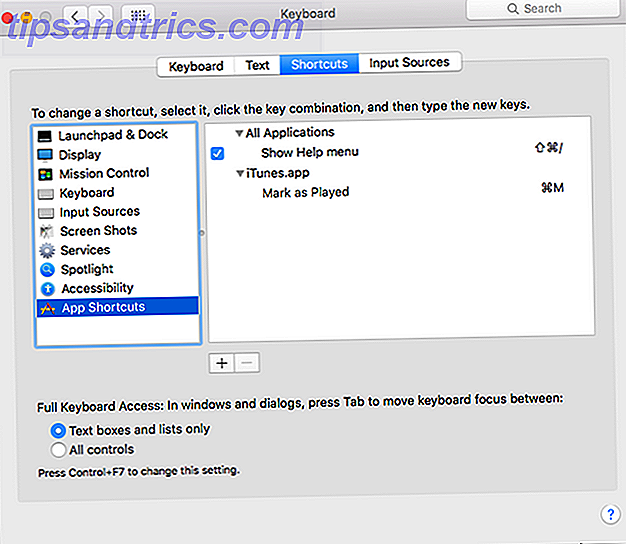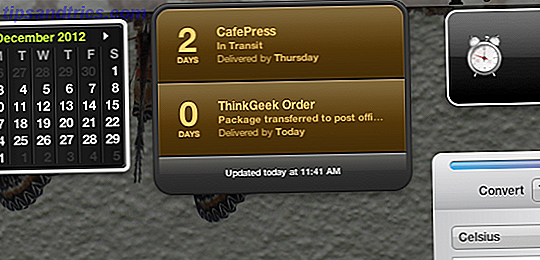Prácticamente todos los proyectos de Raspberry Pi requerirán una conexión de red, y se puede obtener una considerable flexibilidad al ignorar el puerto Ethernet a favor de un dongle USB inalámbrico. Saber cuál usar y cómo configurarlo puede ser decisivo para su proyecto.
Ethernet o inalámbrico?
Cuando adquiere por primera vez su Raspberry Pi, la mejor opción es usar una conexión Ethernet para asegurarse de que el sistema operativo esté configurado y actualizado correctamente. A continuación, puede pasar a una conexión USB inalámbrica una vez que esté satisfecho.

El beneficio de Ethernet a través de una LAN inalámbrica en el Raspberry Pi, como ocurre con la mayoría de las demás plataformas, es que no se requiere configuración. Todo lo que necesita hacer es asegurarse de que el cable esté conectado a un enrutador correctamente configurado, conéctelo a su Pi y enciéndalo.
Por el contrario, configurar LAN inalámbrica en la Raspberry Pi puede ser complicado. Lo primero que debe hacer es asegurarse de haber elegido un dispositivo de seguridad USB inalámbrico compatible.
Encontrar un Dongle inalámbrico USB compatible
Hay varias formas en que podría haber adquirido su Raspberry Pi. Podría, por ejemplo, haberlo comprado como una unidad independiente y haber comprado los componentes adicionales requeridos. ¿Cuál es el verdadero costo de ejecutar una Raspberry Pi? ¿Cuál es el verdadero costo de ejecutar una Raspberry Pi? La Raspberry Pi: una computadora pequeña, compacta y versátil, capaz de procesar HDMI y MPEG-2 siendo el componente central de cualquier cantidad de proyectos de fin de semana desde estaciones de juegos retro y centros de medios hasta smart ... Read More, una táctica que puede probar más caro de lo esperado, pero aún más económico que otras computadoras.

Alternativamente, es posible que haya comprado un kit de Raspberry Pi, que contiene la computadora, una caja, una tarjeta SD y otro hardware, incluido el dongle inalámbrico. En este caso, debe estar seguro de que el dispositivo de seguridad será compatible con la computadora.
Muchos de los primeros compradores de Raspberry Pi no tenían la opción de un dongle Wi-Fi exclusivo, y tenían que confiar en la prueba y el error. Así es como se creó la lista de hardware compatible en elinux.org, que incluye una sección sobre dongles USB inalámbricos.
Para obtener los mejores resultados, debe tener en sus manos el adaptador Wi-Fi USB distribuido a través de The Pi Hut. Este es un dispositivo inalámbrico N que también funcionará en otras plataformas (Windows, otras distribuciones Linux, Mac OS X) y está disponible por alrededor de $ 10 más gastos de envío.
Este es el adaptador Wi-Fi más común en uso para Raspberry Pi, y es el que se utiliza para describir el proceso de configuración de su conexión WLAN a continuación. Tenga en cuenta que los siguientes pasos están destinados a los usuarios de Raspbian; sin embargo, el proceso general debería ser básicamente el mismo en su distribución de Raspberry Pi elegida.
Configurando la conexión WLAN
Comience conectando su adaptador Wi-Fi USB a su Raspberry Pi, asegurándose de que el cable Ethernet también esté conectado. Verifique que su tarjeta SD sea segura y conéctela a su fuente de alimentación.
Deberá asegurarse de que su versión de Raspbian esté completamente actualizada, por lo que después de iniciar sesión, ingrese:
sudo apt-get upgrade Alternativamente, puede iniciar en la GUI (ingresar startx )> e ingresar el mismo comando en LXTerminal .
A continuación, compruebe que su miniordenador detecta la llave USB: ingrese lsusb y verifique los resultados. El dispositivo Wi-Fi debe aparecer en la lista.
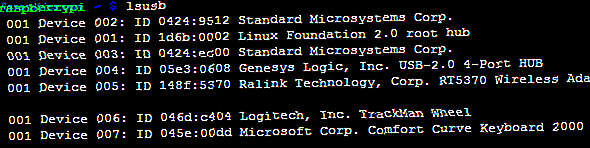
Las versiones recientes de Raspbian vienen con WiFi Config instalada, por lo que la actualización es útil para garantizar que esté presente.
En el escritorio, haga doble clic en WiFi Config y seleccione wlan0 como adaptador. En la pestaña Estado actual, haga clic en Escanear y espere los resultados: las redes inalámbricas cercanas aparecerán en una nueva ventana.
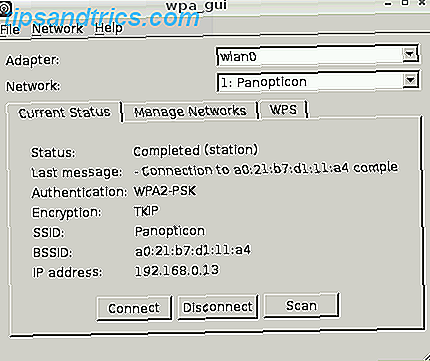
Seleccione la red a la que desea conectarse, ingrese la contraseña en el campo PSK y luego haga clic en Conectar . En cuestión de segundos, su Raspberry Pi se debe conectar de forma inalámbrica, y puede quitar el cable de Ethernet.
Asegúrese de que el adaptador inalámbrico se conecta al inicio
Mucha gente deja sus computadoras Raspberry Pi funcionando por bastante tiempo sin reiniciar. Como resultado, el dongle inalámbrico recién configurado no requerirá la reconexión ya que la conexión nunca ha disminuido.
Sin embargo, si apaga regularmente su Raspberry Pi, el adaptador inalámbrico, en su estado actual, no se volverá a conectar automáticamente. Por lo tanto, intenta comunicarse a través de SSH Configuración de su Raspberry Pi para uso sin cabeza con SSH Configuración de su Raspberry Pi para uso sin cabeza con SSH Raspberry Pi puede aceptar comandos SSH cuando está conectado a una red local (ya sea por Ethernet o Wi-Fi) lo que le permite configurarlo fácilmente. Los beneficios de SSH van más allá de alterar la proyección diaria ... Leer más o VNC VNC, SSH y HDMI: tres opciones para ver tu Raspberry Pi VNC, SSH y HDMI: tres opciones para ver tu Raspberry Pi La Raspberry Pi es una pequeña maravilla computadora, pero puede llevar mucho tiempo configurarlo y conectarlo a su monitor. Leer más resultará infructuoso.
Resuelva esto al cambiar a la línea de comando y entrar
sudo cp /etc/network/interfaces /etc/network/interfaces.old Esto copiará el archivo de interfaces existente, renombrándolo a interfaces.old . Si se produce un problema con las ediciones que está a punto de hacer, se puede renombrar y restablecer el original.
A continuación, abra el archivo de interfaces en un editor de texto como pico:
sudo pico /etc/network/interfaces 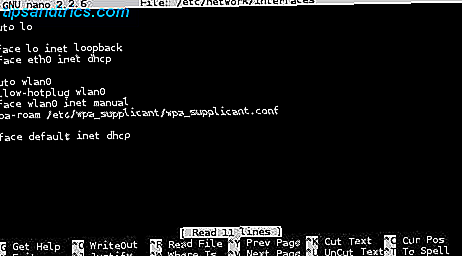
Aquí, encuentre la sección dedicada a su dispositivo inalámbrico, reemplazándola o corrigiéndola para que se lea de la siguiente manera:
auto wlan0 allow-hotplug wlan0 iface wlan0 inet manual wpa-roam /etc/wpa_supplicant/wpa_supplicant.conf (Tenga en cuenta que esta configuración es para redes inalámbricas WPA seguras).
Cuando termine, haga clic en CTRL + X, luego en Y para confirmar sus cambios y en Entrar. Complete el cambio reiniciando su Raspberry Pi:
sudo shutdown -r now ¡Cuando el dispositivo se reinicia, el dongle inalámbrico USB se conectará automáticamente a la red previamente configurada!
Olvídese de Ethernet - ¡Haga su Raspberry Pi Wireless!

Utilicé mi Raspberry Pi durante más de un año antes de finalmente configurar el uso de un adaptador inalámbrico, y no he mirado hacia atrás. Estoy seguro de que tampoco lo harás. Mientras use el hardware compatible y tenga cuidado al configurar el SSID y la clave de paso, se preguntará por qué se molestó con el cable Ethernet.
No olvides completar tu configuración configurando el dongle USB inalámbrico para que se inicie automáticamente cuando arranque tu Raspberry Pi.
Para obtener más consejos e información sobre la configuración de su Raspberry Pi, consulte nuestra guía gratuita, Raspberry Pi: The No Official Tutorial.